[Originally published in French]
Based on my experience and the current state of tools and services, I propose an inventory of the use of Office 365 (education version) as a digital learning space (or Learning Management System), and more particularly as a means of distributing, collecting and assessing exercises as part of formative evaluations.
Office 365 allows students to organize their work in different ways, with different tools. The main tools are OneNote (with the OneNote Notepad add-on for the class) and Teams. You can also use e-mail (Outlook), word processing (Word Online) and spreadsheet (Excel Online), as well as forms. We can finally, in a more advanced way, explore the uses of Sharepoint and PowerApps.
OneNote
OneNote is an exceptionally versatile application that can be widely recommended. However, I hardly use it to follow the students’ work, because my teaching (philosophy in high school) focuses on writing exercises that I have to follow and mark up. However, in my experience, OneNote does not allow fine tracking of contributions, unlike one can do with MS Word. It does not allow to annotate a word or a sentence by a comment bubble that can give rise to a discussion. There are no automatic notifications or revision histories (at this time). As a result, monitoring students’ work is quite tedious.
Teams
Teams, introduced in 2017, is an application in continuous improvement and already very functional. This platform enables collaboration (via teams and thematic channels) and dynamic integration of multiple external services (via tabs).

Teams has a special homework management module. For example, an assignment can be distributed to students in a group, including a template or canvas document that will be duplicated for each student. Students’ submissions can then be tracked, with or without permission for late submission. Each work can be examined directly from the Teams interface.
In my experience, it works quite well. Students can write directly into the Teams interface on a Word Online document, then hand it in. The teacher can then review and annotate the work.
However, I note some limitations (which make Google Classroom a more advanced platform than Teams or OneNote, so far, for fine and continuous collaborative work).
• Students cannot see the comments posted in the document until the teacher has returned all the contributions to the whole class.
• The document returned by the teacher is automatically set to read-only for the student. The latter cannot then directly edit the document online (the teacher can nevertheless), but only with the desktop Word application (an improvement on this subject is announced by the Teams development team). The changes will be synchronized if the student logged into his account when Word was launched.
• The student may not resubmit a work, explicitly (with a notification for the teacher). This request seems to be being implemented and has been requested for quite some time.
The management of the work process is, therefore, a bit cumbersome. Indeed, the student must inform the teacher that he has made changes (the teacher not seeing this information spontaneously). It can do this via Teams’ chat service or via email, — but this will scatter information and complicate the follow-up work for the teacher (for example, the link to the document will not be automatically integrated).
In short, following a continuous writing activity can be quite laborious with Teams, in the state of features.
Forms + Word/Excel/Powerpoint…
One effective solution — the one I currently prefer — is to ask students to communicate their work via a form (Microsoft Forms) made available to them. Students communicate the link to share their work (hosted in OneDrive: very simple operation). The teacher will have been able to send them a document template beforehand (they will have uploaded it to their OneDrive).
The advantage is that submissions are archived in the spreadsheet associated with the form, which automatically enters the student’s identity (in the case of an O365 Education account). The form may contain other fields, such as whether it is a first submission or an improvement, as well as any other information the teacher deems useful.
The teacher can use the worksheet to enter evaluation and monitoring elements. It can group students according to the state and level of their work.
To communicate to students the status of their work (by reminding them of the link to their document), the teacher can do a mail merge.
For my part, I switch at this stage the data on Google Sheets, because I can then use an add-on module such as YAMM or FormMule. Microsoft does not currently allow direct mail to be generated using only online services.

N.B.: work by email only is to be avoided, because tracking becomes really tedious (unless perhaps a very rigorous nomenclature for email objects and document names). In the case of e-mail communication, the student must at least communicate the document sharing link, without directly attaching the document (this makes collaboration a little easier; the link can also be retrieved).
SharePoint & PowerApps
We are entering more advanced uses here, which I am only beginning to explore. I hope to be able to communicate on this subject soon. The idea is to ask students to submit their work via a form-like interface created with PowerApps, then process the submissions in SharePoint, with individualized mailing possibilities.
Let’s talk if you want about the best ways to organize work with students on O365.






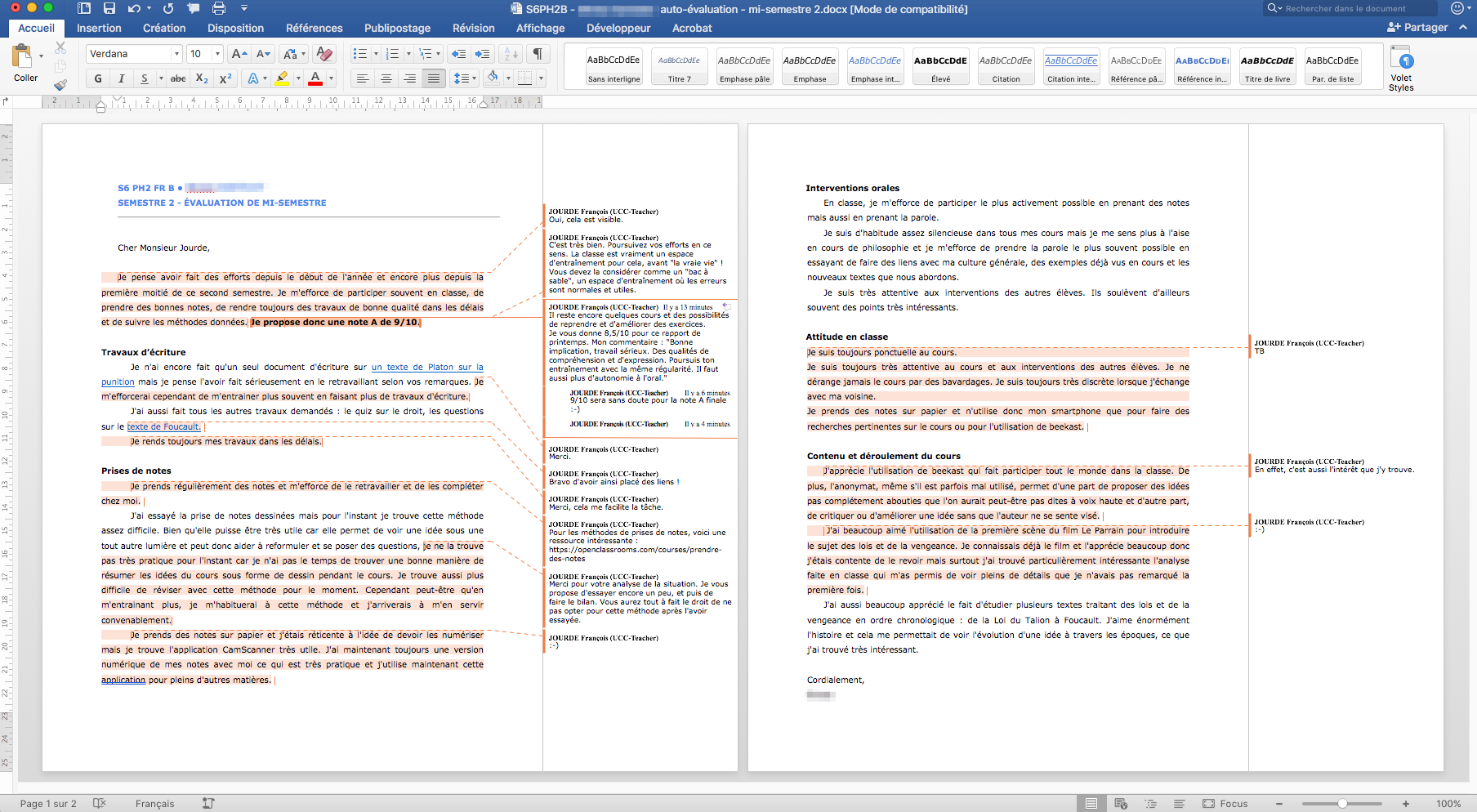




 Un billet précédent
Un billet précédent
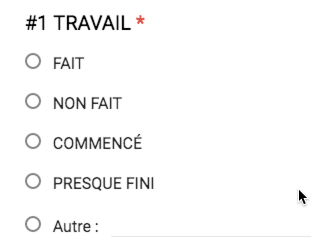 J’évalue toujours par des commentaires les travaux formatifs des élèves (s’ils ne reçoivent pas de notes, je chiffre cependant leurs compétences sur 5 points pour mon guidage pédagogique). De plus, je reçois souvent les travaux à des rythmes variés (préférant un travail d’entraînement finalement fait à une absence de travail). Mais n’étant pas un garçon très organisé, il m’arrive parfois de perdre le compte de ce qui a été fait par les élèves…
J’évalue toujours par des commentaires les travaux formatifs des élèves (s’ils ne reçoivent pas de notes, je chiffre cependant leurs compétences sur 5 points pour mon guidage pédagogique). De plus, je reçois souvent les travaux à des rythmes variés (préférant un travail d’entraînement finalement fait à une absence de travail). Mais n’étant pas un garçon très organisé, il m’arrive parfois de perdre le compte de ce qui a été fait par les élèves…
